
Tento softvér udrží vaše ovládače v činnosti a zaistí tak bezpečnosť pred bežnými chybami počítača a zlyhaním hardvéru. Skontrolujte všetky svoje ovládače teraz v 3 jednoduchých krokoch:
- Stiahnite si DriverFix (overený súbor na stiahnutie).
- Kliknite Spustite skenovanie nájsť všetky problematické ovládače.
- Kliknite Aktualizácia ovládačov získať nové verzie a vyhnúť sa poruchám systému.
- DriverFix bol stiahnutý používateľom 0 čitateľov tento mesiac.
Amazon Fire Stick je doplnkom prehrávača digitálnych médií a jeho mikrokonzolového diaľkového ovládača vyvinutého spoločnosťou Amazon.
Poskytuje používateľom prehľadný spôsob streamovaný obsah od Amazonu, ako aj ďalšie služby v Vysoké rozlíšenie.
Pretože toto zariadenie je malé sieťové zariadenie, ktoré dokáže dodávať digitálny audio / video obsah streamovaný cez internet, vyžaduje stabilné pripojenie.
Niektorí používatelia to však majú sťažoval sa že ich Amazon Fire Stick má problémy s pripojením k IP adrese:
[...] Neustále prerušuje spojenie. Celý deň sa dnes nebude vôbec pripájať. Ukazuje moju sieť a hovorí silný signál, ale stále hovorí o získaní adresy IP... na chvíľu sa zmení na uloženú, ale potom sa zmení späť na získanie adresy IP. […]
Ako zabezpečím pripojenie zariadenia Amazon Fire Stick k adrese IP?
1. Reštartujte Amazon Fire Stick
- Vyberte kameru Amazon Fire Stick z televízora 30 sekúnd
- Zapojte to späť v
- Počkaj aby sa naštartoval
- Skúste sa pripojiť Amazon Fire Stick do siete

2. Reštartujte smerovač
Problém môže byť vo vašom smerovači, nie vo vašej Amazon Fire Stick.
Reštartovanie je teda jediným riešením:
- Reštartovať smerovač z GUI vo vašom počítači alebo prepínač na zadnej strane smerovača
- Nechajte to vypnuté dokola 30 sekúnd
- Znova ho zapnite a daj tomu čas naštartovať
- Skúste sa pripojiť Amazon Fire Stick do siete

3. Nechajte Amazon Fire Stick „zabudnúť“ na sieť
- Choďte do Fire TV Stick Ponuka
- Vyberte nastavenie
- Ísť do Sieť
- Vyberte sieť, ku ktorej je pripojený, a potom vyberte Zabudni
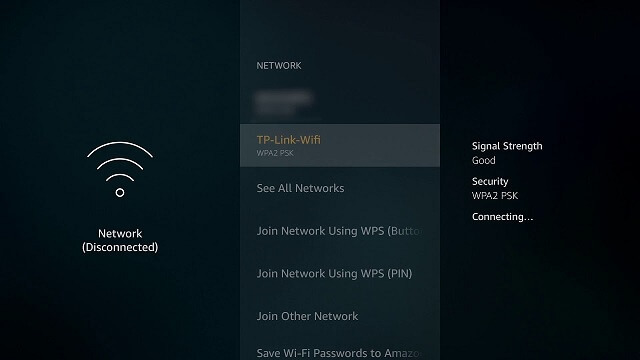
4. Znova skontrolujte zabezpečenie smerovača
Uistite sa, že nie je povolené filtrovanie MAC adries, a ak je, pridajte do neho adresu MAC vášho Firesticku povolený zoznam.
Najskôr však musíte zistiť MAC adresu Fire Stick:
- Choďte do Fire TV Stick Ponuka
- Vyberte nastavenie
- Ísť do O
- Vyberte Sieť a hľadať Mac adresa (Wi-Fi).
- Pridajte adresu MAC do adresy zoznam povolených na routeri
- Uložiť zmena
5. Skontrolujte svoj fond adries IP
Väčšina smerovačov má obmedzené množstvo dynamických adries IP (okolo 155).
Skontrolujte, či má váš smerovač nejaké adresy IP, ktoré by ste nemali mať na Amazon Fire Stick.
Použitím vyššie uvedených metód sa určite zbavíte akýchkoľvek problémov s pripojením k IP adrese, ktoré sužujú váš Amazon Fire Stick.
Ak poznáte nejaké ďalšie metódy, neváhajte ich zverejniť v sekcii komentárov nižšie.
SÚVISIACE PREDMETY, KTORÉ BY STE MALI SKONTROLOVAŤ:
- Váš Amazon Fire TV Stick sa nespúšťa? Dostali sme opravu
- Amazon Fire Stick nesťahuje aplikácie? Vyskúšajte tieto metódy
- Nerozpoznal môj televízor vašu Amazon Fire Stick?


